Nazadnje posodobljeno dne
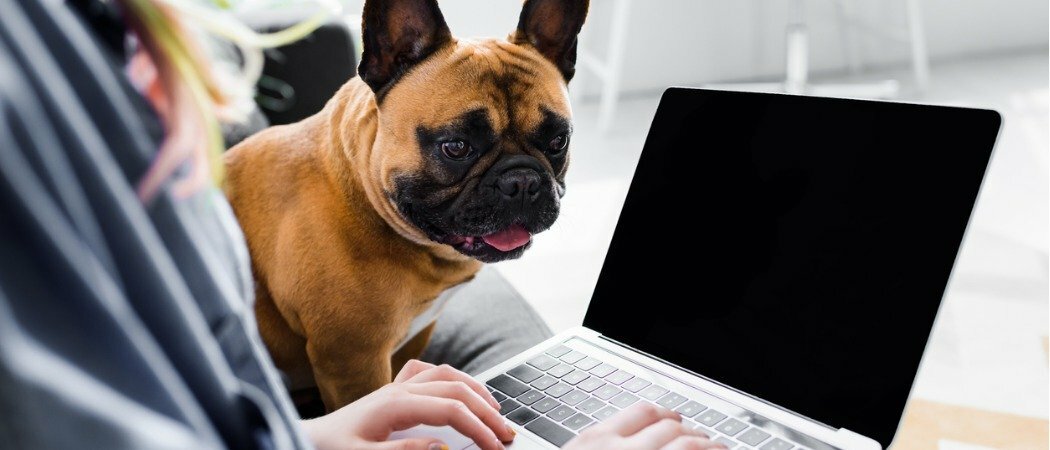
Zoom je uporabno orodje za vse, ki se želijo na daljavo povezati z drugimi. Tukaj je opisano, kako začeti.
Med letošnjo pandemijo je storitev freemium Zoom postala najprimernejša za komunikacijo družin in prijateljev na daljavo. Zoom, ki se je predstavil pred skoraj 10 leti, je v zadnjih letih že močno opazil, da njegova priljubljenost močno narašča. Vendar pa je ta rast prišla predvsem prek poslovne skupnosti, ki je Zoomova ciljna publika. Odkar se je prevzel nov koronavirus, je uporaba zooma eksplodirala. Storitev so najbolj uporabljali šolski učitelji, babice in najboljši prijatelji.
Kaj je Zoom?
San Jose v Kaliforniji Zoom je komunikacijska platforma, ki vsebuje orodja za video in glasovne sestanke. Za razliko od mnogih drugih možnosti na trgu je Zoom na voljo na več platformah, tudi prek spleta in aplikacij. Vsako povečanje sestanka običajno ima gostitelja in različne povabljene. Zoom ponuja vrhunske pakete, vključno s tistimi za majhne skupine, mala in srednje velika podjetja ter podjetja. Obstaja tudi brezplačni paket, ki ga lahko vsi uporabljajo.
Osnovni osebni paket Zoom omogoča gostitelju, da na sejo povabi do 100 ljudi. Najdaljši dopustni čas za ta srečanja je 40 minut, čeprav je Zoom to omejitev za mnoge zmanjšal med pandemijo. Brezplačni osnovni paket omogoča neomejene seje, čeprav lahko hkrati vodite le eno srečanje.
Začetek z zoomom
Ti ne za sestanek potrebujete račun za povečavo, čeprav za gostovanje potrebujete račun. Račun najlažje ustvarite s pomočjo aplikacije Zoom Cloud Meetings za iOS / iPadOS ali Android. Račun lahko ustvarite tudi prek Povečava spletno mesto.
Ustvari nov račun za povečavo
Če želite ustvariti račun prek aplikacije Zoom:
- Izberite Povečaj oblačna srečanja aplikacijo v mobilni napravi.
- Tapnite Prijavite se na glavnem zavihku Zoom
- Potrdite svoje rojstni datum. Ti podatki se ne shranjujejo.
- Dodajte svoje email naslov, prvi in zadnji imein se strinjate s pogoji storitve.
- Tapnite v redu v pojavnem oknu.
- Preverite vašo e-pošto za potrditev od Zoom-a.
- Tapnite povezava v e-poštnem sporočilu, da aktivirate svoj račun.
- Dodajte geslo.
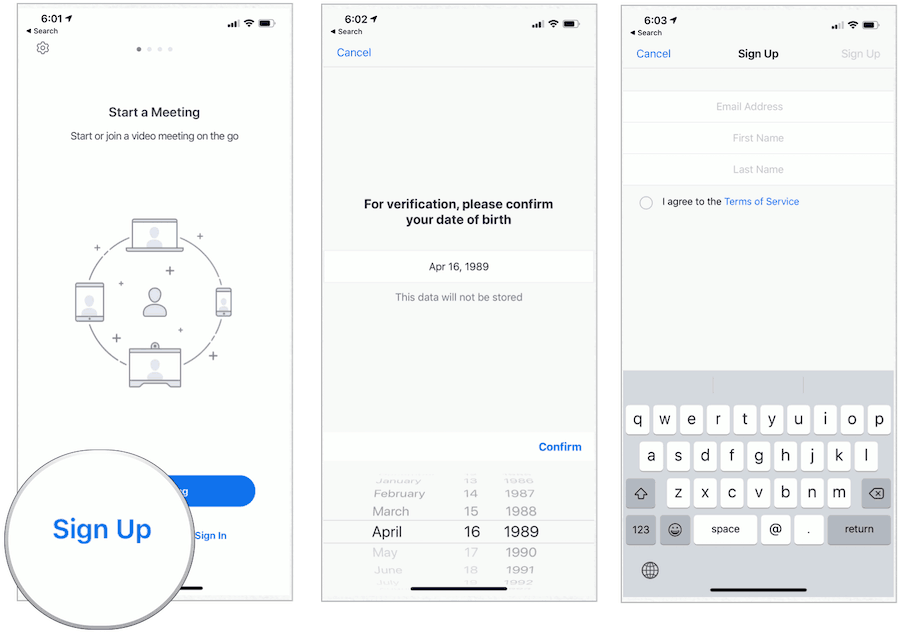
Na tej točki lahko povabite ljudi, da se takoj udeležijo sestanka ali končajo z nastavitvijo računa s pozivi. Ne glede na to lahko zdaj gostite sestanke Zoom!
Začetek srečanja za povečavo
Ko se prijavite v nov račun Zoom, lahko začnete sestanek po naslednjih navodilih:
V mobilni napravi:
- Izberite Aplikacija za povečavo na mobilni napravi.
- Izberite Spoznajte in klepetajte na dnu aplikacije.
- Tapnite Novo srečanje.
- Izberite Začnite sestanek.
- Tapnite Kličite s pomočjo Internet Audio.
- Izberite Udeleženci.
- Nato izberite Povabi.
- Dodajte udeležence. URL lahko dodate po e-pošti, sporočilu, povabilo ali kopiranje. Na sejo lahko dodate do 100 ljudi.
- Tapnite Vklopi zvok vključiti vklop.
- Izbrala Začni video da udeležencem omogočite, da vidijo vaš obraz.
- Ko končate, tapnite Konec.
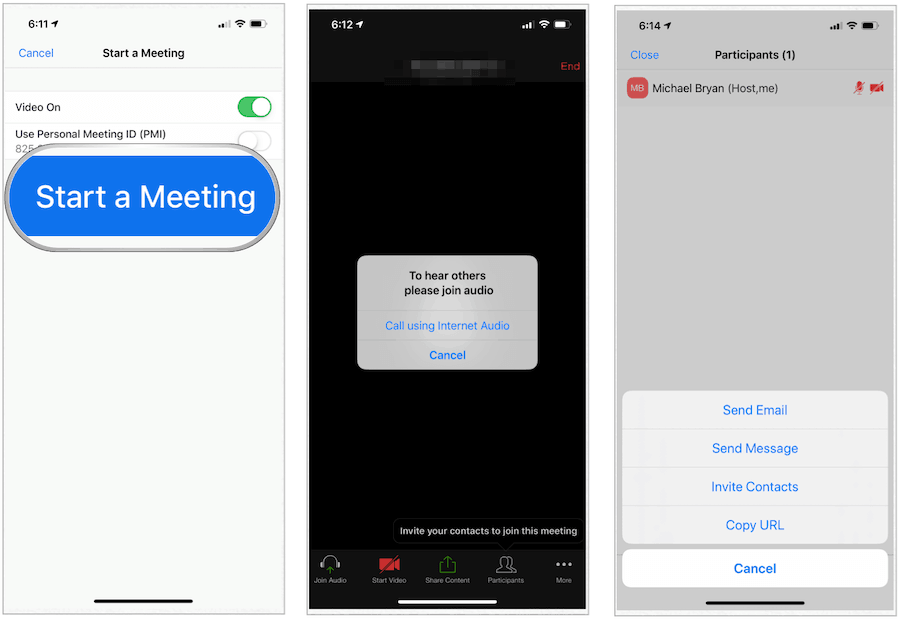
Na spletu:
Ko se prijavite na spletno mesto Zoom, lahko začnete sestanek po korakih, podobnih zgornjim.
Pridružitev zoom sestanku
Ko ste povabljeni na sestanek za povečavo, lahko vstopite po teh korakih:
Preko aplikacije Zoom:
- Namestite Povečaj oblačna srečanja aplikacijo, če tega še niste storili.
- Tapnite aplikacijo.
- Izberite Pridružite se sestanku.
- Vnesite ID sporočila prejeli ste od gostitelja.
- Dodajte svoje ime.
- Tapnite Pridružite se pridružiti sestanku.
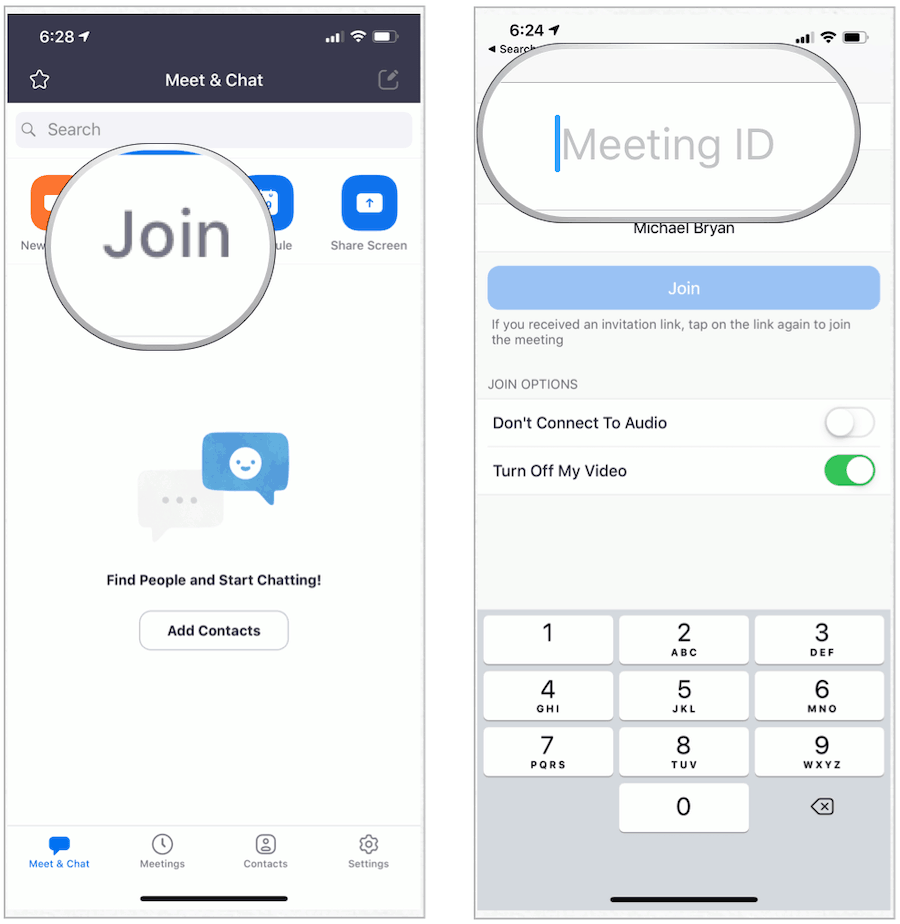
Avdio in video naprave sta privzeto vklopljena. Pred in med predstavitvijo lahko izklopite s pozivi.
Na spletni strani Zoom:
- Obiščite Povečaj pridružitveno stran na spletu.
- Vnesite ID sestanka ali Ime osebne povezave pod Pridružite se srečanju.
- Kliknite Pridružite se.
- Po potrebi sledite dodatnim korakom.
Druge opombe, ki jih morate upoštevati
Nekaj pomembnih opomb je vredno upoštevati tako kot gostitelja Zoom-a kot udeleženca, vključno z naslednjimi.
Povečava gostitelja
- Skozi Zoom lahko načrtujete sestanke v prihodnosti. Zoom ponuja različne načine za načrtovanje sestanka. Poleg uporabe aplikacije Zoom lahko sestanek načrtujete tudi prek namiznega odjemalca, spletnega portala ali z enim od Povečava veliko vtičnikov, ki so na voljo za različne koledarske programe.
- Kot varnostni ukrep je Zoom nedavno dodal funkcijo čakalnice. To orodje vam omogoča nadzor, kdaj se udeleženec pridruži sestanku. Tako kot v resničnem življenju tudi udeleženci ne morejo v sobo, dokler jim to ni dovoljeno.
- Gostitelj lahko za dostop udeležencev uporablja osebni ID sestanka ali ID sporočila. Prva je številka, ki je neposredno vezana na gostitelja. Idealno je za posameznike, ki imajo redne sestanke z istimi udeleženci. V nasprotju s skupino ID-ja ima eno uporabo. Ko bo vaša seja končana, številka ni več uporabna. V idealnem primeru bi bilo treba sporočila-ID uporabiti pri načrtovanju več sestankov. Z dodelitvijo ločene številke za vsako srečanje lahko bolje upravljate seznam udeležencev in nastavitve sestankov.
- Kot gostitelj se lahko odločite, ali boste dodelili geslo za sestanke. S tem dodate še en sloj varnosti.
Udeleževalec povečave
- Preden se pridružite sestanku, se prepričajte, da je mikrofon vaše naprave deluje. Slušalke so uporabne tudi med sejami; nastavite te pred začetkom seje.
- Izkoristite možnost utišanja glasu in izklopite video med sestankom za povečavo. To storite za dodatno zasebnost.
Povzetek
Zoom je uporabno orodje za vse, ki se želijo na daljavo povezati z drugimi. Čeprav so bili sprva ustvarjeni za poslovno uporabo, posamezniki tudi vedno bolj obožujejo storitev. Uporabite ga za povezovanje s prijatelji, družino in drugimi ljubljenimi in uživajte!
Kaj je osebni kapital? Pregled leta 2019, vključno s tem, kako ga uporabljamo za upravljanje denarja
Ne glede na to, ali najprej začnete z naložbami ali ste začarani trgovec, ima Personal Capital nekaj za vsakogar. Tukaj je pogled na ...


